- Se lo schermo bianco è dovuto alla partita dell'Arsenal, di solito scompare automaticamente dopo alcuni mesi.
- Un aggiornamento di Windows in sospeso o l'antivirus/firewall che blocca l'app potrebbe essere il colpevole di questo problema.
- Il problema può essere prevalente su tutte le piattaforme, inclusi Windows 10/11, Mac, Android e iOS.
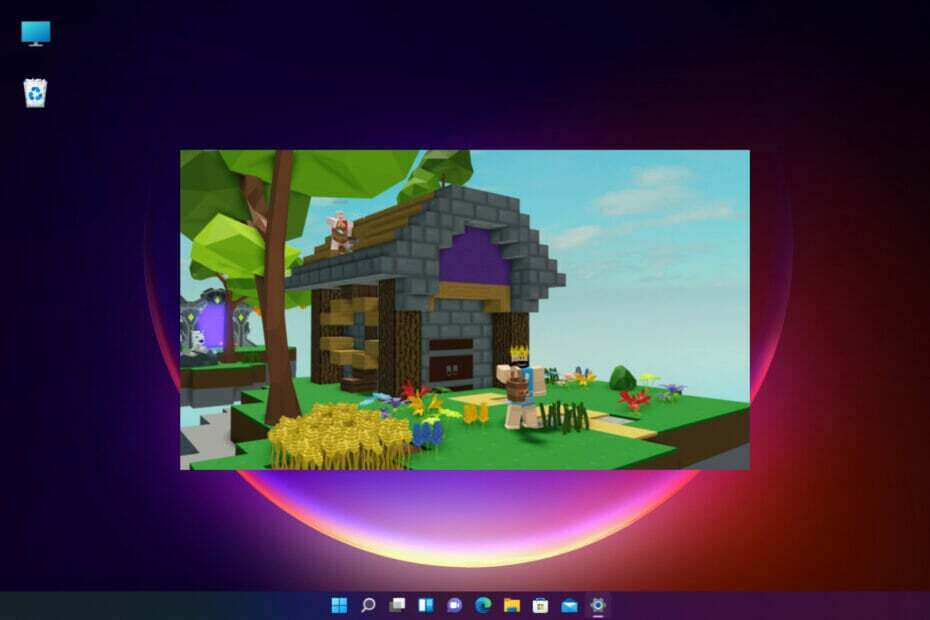
- Limitatore di CPU, RAM e rete con hot tab killer
- Integrato direttamente con Twitch, Discord, Instagram, Twitter e Messengers
- Controlli audio integrati e musica personalizzata
- Temi colore personalizzati di Razer Chroma e pagine scure forzate
- VPN gratuita e blocco degli annunci
- Scarica Opera GX
Se sei un ardente fan di Roblox, a volte potresti imbatterti in una schermata bianca quando provi ad aprire l'app.
Questo può essere fastidioso poiché lo schermo bianco di Roblox si blocca durante l'apertura dell'app e l'unica opzione rimasta è chiuderla.
Mentre esamineremo le possibili ragioni e soluzioni per il problema dello schermo bianco, puoi fare riferimento a una delle nostre altre guide dettagliate su 5 modi per correggere un errore che si è verificato durante l'avvio di Roblox.
Prima di passare alle soluzioni, discutiamo del motivo per cui l'app Roblox passa a una schermata bianca.
Perché Roblox non si carica?
Alcuni dei motivi comuni per cui Roblox continua a bloccarsi con uno schermo bianco sono:
- Connessione Internet lenta o instabile
- Un aggiornamento di Windows in attesa
- L'antivirus o il firewall che blocca l'accesso a Roblox
- Roblox non può essere eseguito su Chrome
- I server delle app Roblox sono inattivi
- Un problema tecnico con la grafica del gioco su Mac
- Problema di caricamento temporaneo su piattaforme Android/iOS
La buona notizia è che abbiamo elencato alcune soluzioni per risolvere il problema dello schermo bianco di sicurezza Roblox.
Come risolvi lo schermo bianco su Roblox?
1. Assicurati che Roblox possa essere eseguito sul tuo browser Chrome
- Visitare il Sito web Roblox su Chrome e seleziona il gioco a cui vuoi giocare. Fare clic sul pulsante di riproduzione verde.
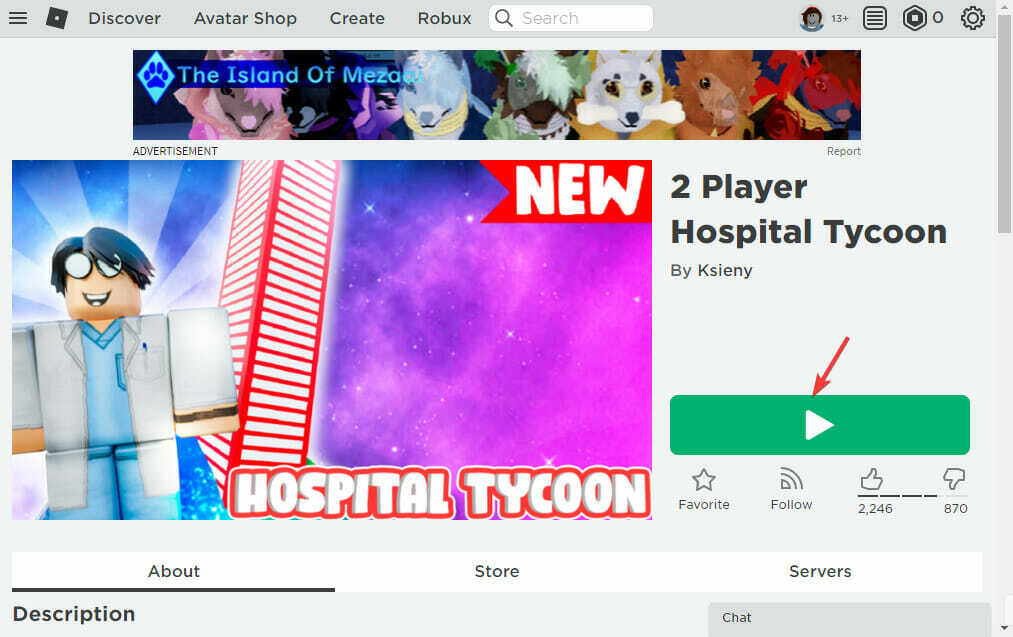
- Ora, fai clic su Scarica e installa Roblox nel pop up.
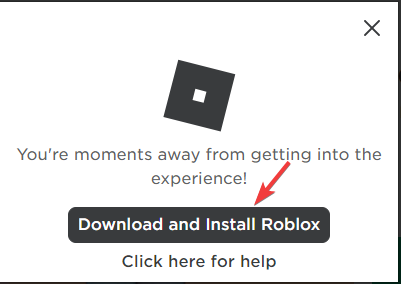
- Quindi, esegui il file di installazione e una volta installato correttamente il gioco, puoi provare a eseguirlo.
- Ora dovresti vedere il Apri Roblox richiesta.
- Seleziona la casella accanto a Consenti sempre a www.roblox.com di aprire collegamenti di questo tipo nell'app associata e premere Apri Roblox.

Puoi anche provare un browser ottimizzato per i giochi compatibile con la piattaforma. Apri Roblox dentro Opera GX se vuoi beneficiare di prestazioni elevate, rimuovi gli annunci pubblicitari, disabilita le distrazioni, limita l'utilizzo di RAM e CPU e altro ancora.
2. Esegui il gioco in modalità compatibilità
- Passa alla cartella del gioco, fai clic con il pulsante destro del mouse sul file di installazione e seleziona Proprietà dal menu contestuale.

- Vai al Compatibilità scheda e seleziona la casella accanto a Esegui questo programma in modalità compatibilità per opzione.

- Sscegliere il sistema operativo Windows dal menu a discesa per installare e riavviare il gioco.
Ora controlla se riesci ad aprire l'app Roblox sul tuo PC Windows 10/11.
- Roblox non funzionerà su Google Chrome? Ecco come risolverlo
- Correzione: Roblox non è stato in grado di aggiornare [Mac e PC Windows]
- Roblox non ti lascia muovere? Ecco cosa fare [Aggiornamento 2022]
3. Disabilita la versione beta dell'app desktop per la versione desktop di Roblox
- Apri i tuoi Roblox applicazione desktop e fare clic sui tre punti sul lato sinistro dello schermo.
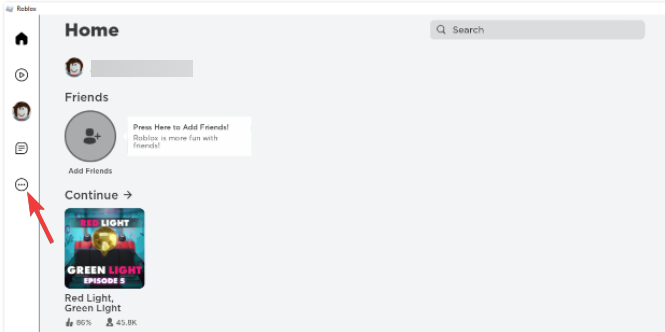
- Ora, fai clic su Impostazioni.
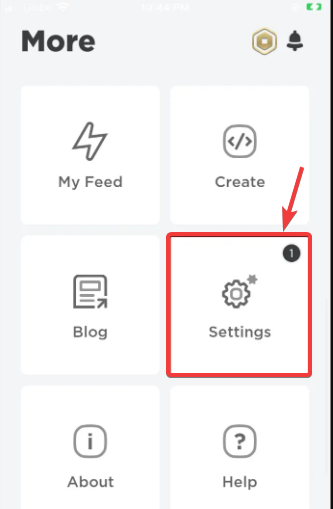
- Sul Beta dell'app desktop richiesta, fare clic su Disabilita la beta.
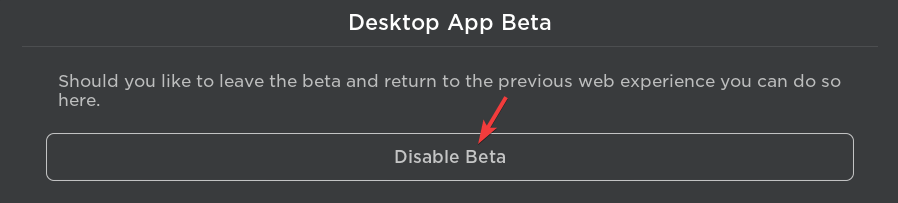
- Clicca sul Sì, disabilita ed esci richiesta di conferma.
- Un messaggio che dice Beta dell'app di Windows disabilitata correttamente apparirà. Premere OK.
- Ora, visita il URL web di Roblox e mentre provi a giocare, vedrai il Apri Roblox richiesta.
- Seleziona il Consenti sempre a www.roblox.com di aprire collegamenti di questo tipo nell'app associata opzione e fare clic su Apri Roblox.

Come riparare lo schermo bianco di Roblox su Android?
- Basta premere il pulsante delle applicazioni recenti sullo schermo del telefono (tre righe).
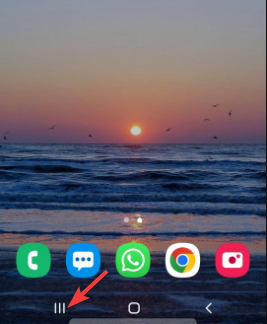
- Quindi scorri verso l'alto per chiudere l'app che presenta questo problema.
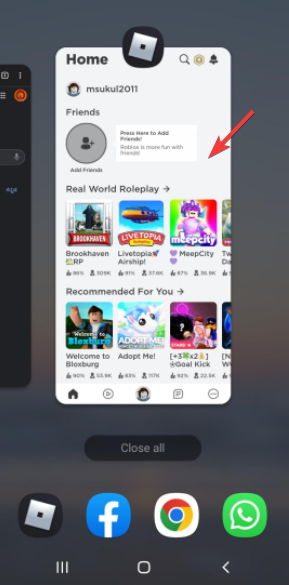
- Ora apri il Roblox app di nuovo e dovrebbe funzionare normalmente.
Suggerimento dell'esperto: Alcuni problemi del PC sono difficili da affrontare, soprattutto quando si tratta di repository danneggiati o file Windows mancanti. Se hai problemi a correggere un errore, il tuo sistema potrebbe essere parzialmente danneggiato. Ti consigliamo di installare Restoro, uno strumento che eseguirà la scansione della tua macchina e identificherà qual è l'errore.
Clicca qui per scaricare e iniziare a riparare.
Se hai ancora problemi con Roblox Player sul tuo dispositivo Android, puoi fare riferimento a Sezione Risoluzione dei problemi generali sul loro sito Web ufficiale per fissare il problema.
Come riparare lo schermo bianco di Roblox su iPad?
- premi il Casa tasto due volte sul tuo dispositivo iOS.
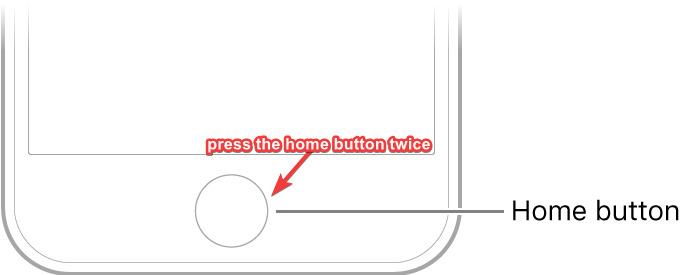
- Vai al Roblox pannello di anteprima dell'app e scorri verso l'alto per chiudere l'app.
- Apri il Roblox app nuovamente sul dispositivo.
Quando riavvii l'app, ora dovrebbe funzionare correttamente.
Ma, se vedi ancora la schermata nera o bianca di Roblox su iOS, segui i metodi in Sezione Risoluzione dei problemi generali sul loro sito Web ufficiale.
Come posso riparare lo schermo bianco di Roblox su Mac?
In questo caso, puoi semplicemente riavviare il tuo Mac PC o ripristina il PC per verificare se il problema dello schermo bianco è stato risolto.
Tuttavia, se vedi ancora la schermata bianca, puoi provare il Metodi di risoluzione dei problemi del Mac menzionato sul sito ufficiale.
Come vedrai, la loro raccomandazione principale è di disinstallare e reinstallare il gioco sul dispositivo o utilizzare un altro browser invece di Safari.
Inoltre, controlla anche eventuali aggiornamenti di Windows in sospeso e installali per risolvere il problema dello schermo bianco su Roblox o disabilitare temporaneamente l'antivirus o il firewall che potrebbero bloccare l'app.
Ma, se il problema tecnico dello schermo bianco di Roblox è associato ai driver, puoi fare riferimento alla nostra guida dettagliata Problemi con il driver grafico Roblox per risolvere il problema dello schermo bianco.
Se incontri ancora lo schermo bianco su Roblox o hai trovato un altro modo per sbarazzartene, faccelo sapere nella casella dei commenti qui sotto.
 Hai ancora problemi?Risolvili con questo strumento:
Hai ancora problemi?Risolvili con questo strumento:
- Scarica questo strumento di riparazione del PC valutato Ottimo su TrustPilot.com (il download inizia su questa pagina).
- Clic Inizia scansione per trovare problemi di Windows che potrebbero causare problemi al PC.
- Clic Ripara tutto per risolvere i problemi con le tecnologie brevettate (Sconto esclusivo per i nostri lettori).
Restoro è stato scaricato da 0 lettori questo mese